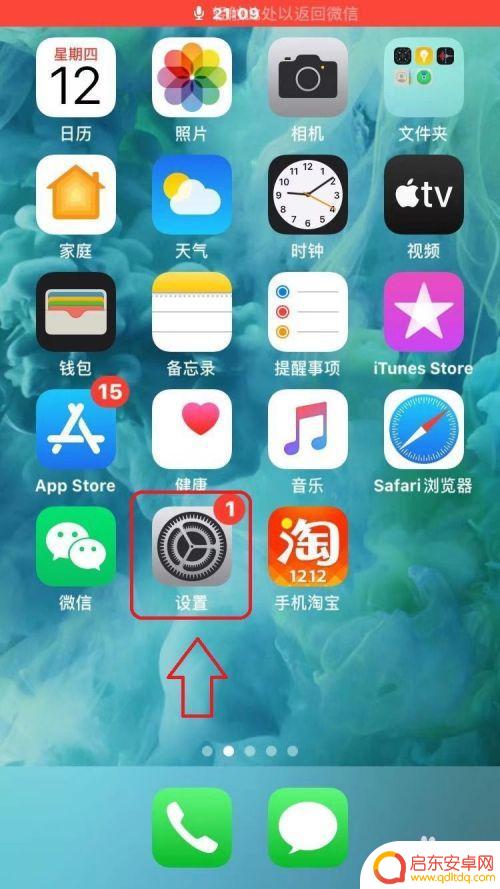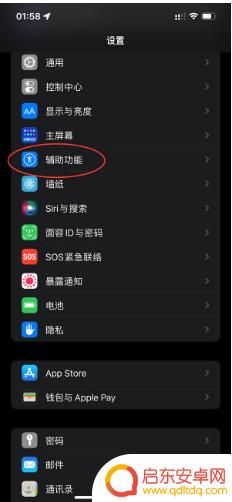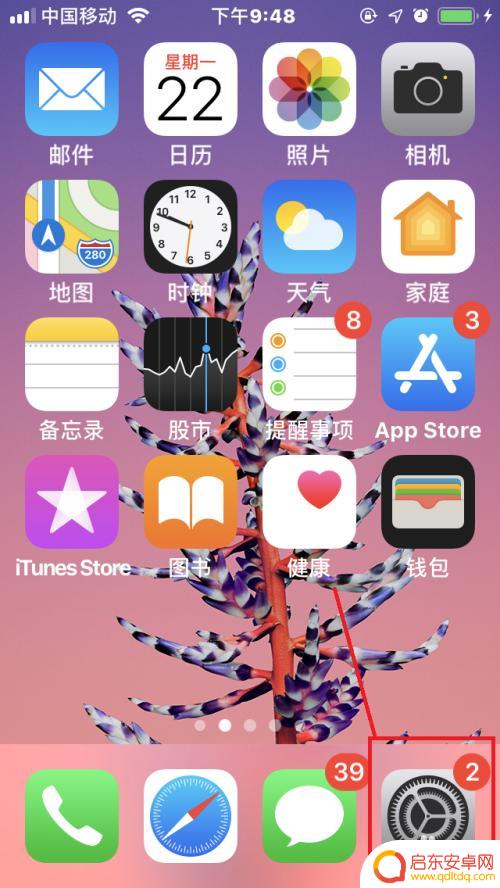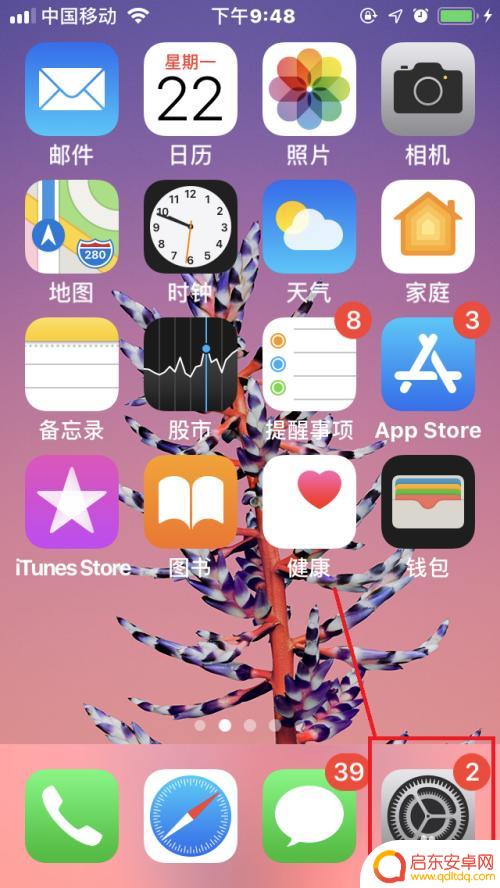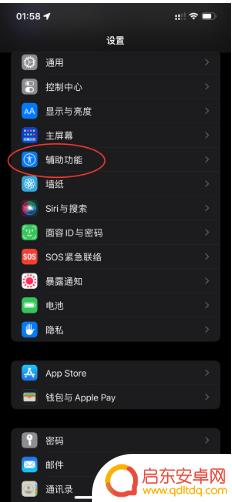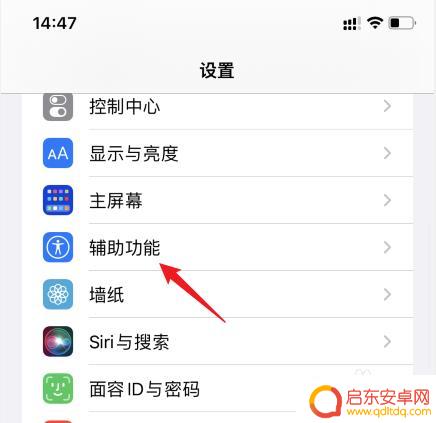如何关闭苹果手机提示闪光灯 关闭苹果手机iOS 13闪光灯提醒的方法
苹果手机的闪光灯提醒功能在某些情况下可能会给用户带来不便,特别是在使用iOS 13系统的苹果手机时,该功能可能会频繁地闪烁,造成用户的困扰。幸运的是关闭苹果手机的闪光灯提醒并不困难。本文将介绍一些简单的方法,帮助用户快速关闭苹果手机iOS 13闪光灯提醒,从而提供更好的使用体验。无论是为了避免在会议、电影院或其它需要安静环境的场合被打扰,还是为了减少对电池寿命的消耗,关闭闪光灯提醒都能帮助用户更好地掌控自己的设备。
关闭苹果手机iOS 13闪光灯提醒的方法
步骤如下:
1.打开苹果手机,进入后选择设置进入。

2.在设置中,选择辅助功能。
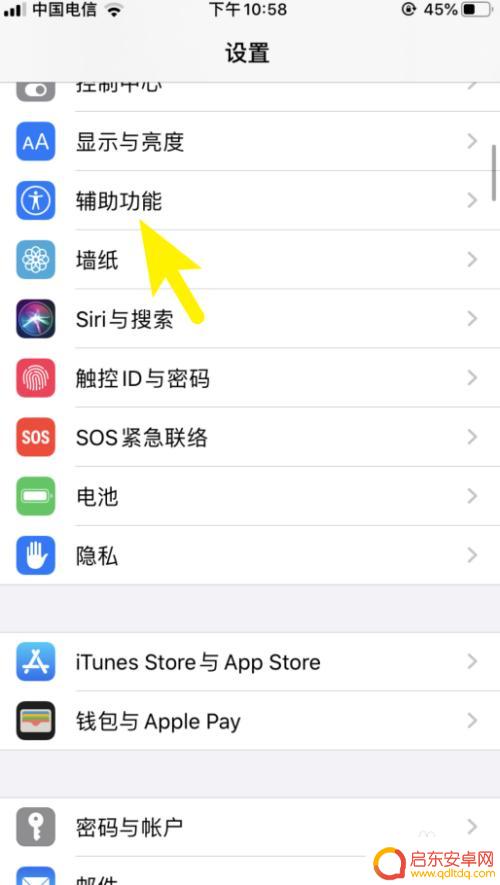
3.之后我们点击音频/视觉选项。
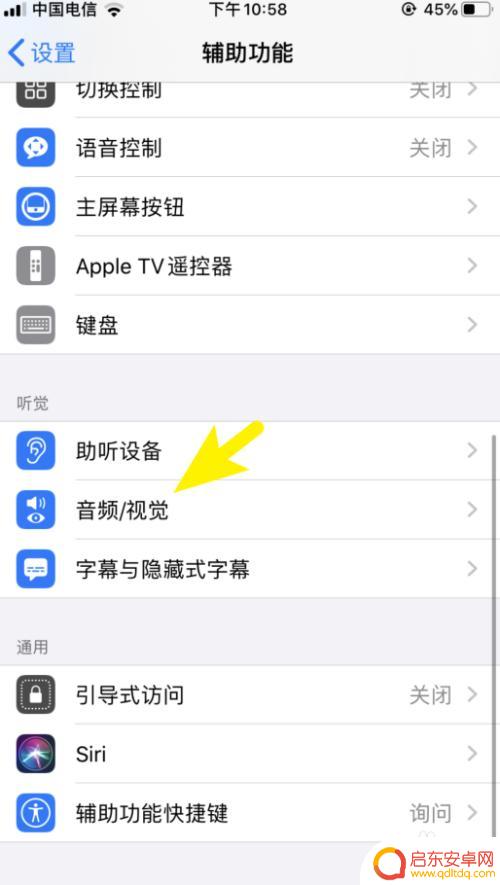
4.点击LED闪烁以示提醒后方的开关。
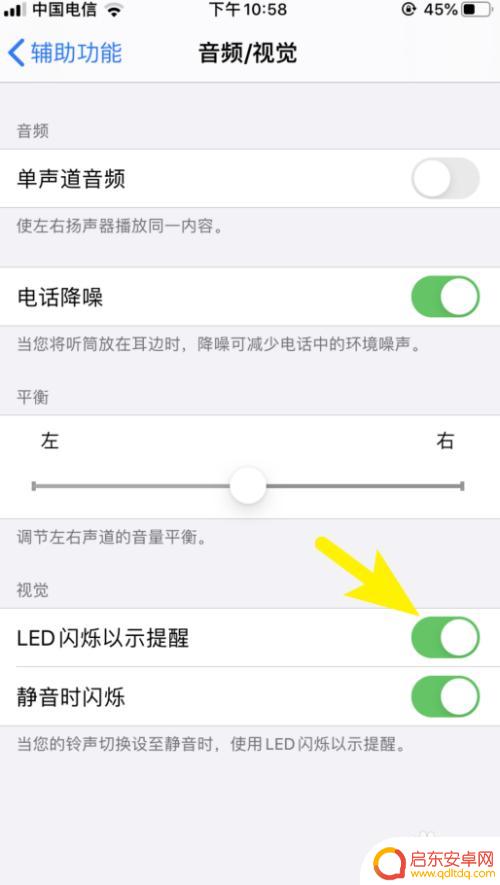
5.将该功能关闭后,即可关闭闪光灯提醒。
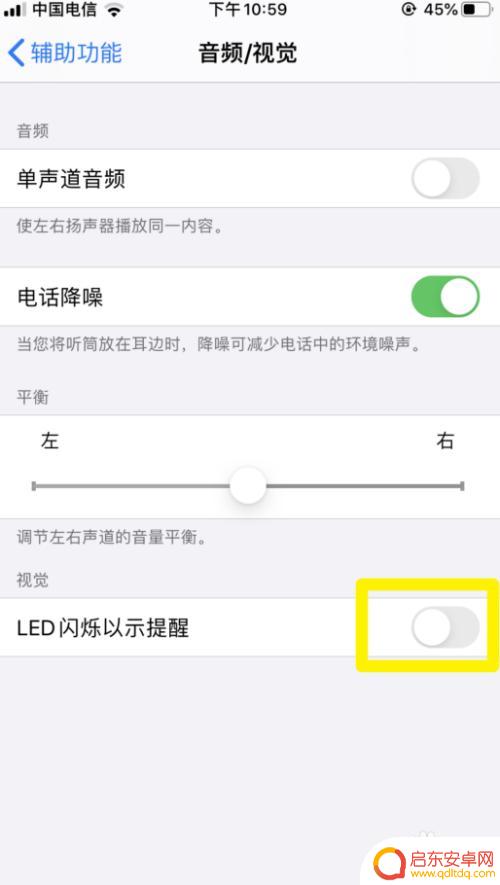
6.总结
1.打开苹果手机,进入后选择设置进入。
2.选择辅助功能。
3.点击音频/视觉选项。
4.点击LED闪烁以示提醒后方的开关。
5.将该功能关闭后即可关闭闪光灯提醒。
以上就是如何关闭苹果手机提示闪光灯的全部内容,如果有不清楚的用户可以按照以上方法进行操作,希望能够帮助到大家。
相关教程
-
苹果手机怎么关后面灯光 IOS13闪光灯怎么关闭
苹果手机在使用过程中,有时候会出现一些不熟悉的功能或者问题,比如说灯光的开启和关闭,在iOS13系统中,有时候闪光灯会在不经意间被打开,造成一些困扰。苹果手机的闪光灯该如何关闭...
-
苹果手机如何关闭来电闪光灯闪烁 苹果iPhone 14来电闪光灯开启方法
苹果手机如何关闭来电闪光灯闪烁?对于许多苹果用户来说,来电闪光灯功能可以在接听电话时提供额外的视觉提示,尤其是在嘈杂的环境中,有些用户可能对于如何关闭这个功能感到困惑。苹果iP...
-
苹果手机短信通知闪光灯怎么设置 苹果手机如何关闭信息闪光灯
苹果手机短信通知闪光灯怎么设置?苹果手机如何关闭信息闪光灯?苹果手机的短信通知闪光灯是一项非常实用的功能,可以在接收到短信时通过闪烁的方式提醒用户,想要设置短信通知闪光灯,只需...
-
苹果手机如何关闭信息闪光灯 苹果手机如何关闭信息闪光灯
苹果手机在接收信息时会伴随着闪光灯的提示,有时候这种闪光会让人感到困扰,苹果手机如何关闭信息闪光灯呢?实际上关闭这个功能非常简单。只需要在设置中找到通知选项,然后点击信息应用,...
-
iphone14pro有信息时闪光灯怎么关 苹果iPhone 14如何关闭来电闪光灯
苹果iPhone 14 Pro作为一款备受期待的智能手机,引入了许多令人兴奋的新功能,其中之一是来电闪光灯功能,它可以在手机收到来电时通过闪光灯进行提醒。有些用户可能在使用过程...
-
苹果手机提示闪光灯怎么关 如何关闭苹果手机闪光灯
苹果手机的闪光灯是在拍照或者接到通知时常常会使用到的功能,但有时候我们也会需要关闭它,关闭苹果手机的闪光灯其实非常简单,只需要在相机或者设置中找到对应的选项,然后点击关闭即可。...
-
手机access怎么使用 手机怎么使用access
随着科技的不断发展,手机已经成为我们日常生活中必不可少的一部分,而手机access作为一种便捷的工具,更是受到了越来越多人的青睐。手机access怎么使用呢?如何让我们的手机更...
-
手机如何接上蓝牙耳机 蓝牙耳机与手机配对步骤
随着技术的不断升级,蓝牙耳机已经成为了我们生活中不可或缺的配件之一,对于初次使用蓝牙耳机的人来说,如何将蓝牙耳机与手机配对成了一个让人头疼的问题。事实上只要按照简单的步骤进行操...
-
华为手机小灯泡怎么关闭 华为手机桌面滑动时的灯泡怎么关掉
华为手机的小灯泡功能是一项非常实用的功能,它可以在我们使用手机时提供方便,在一些场景下,比如我们在晚上使用手机时,小灯泡可能会对我们的视觉造成一定的干扰。如何关闭华为手机的小灯...
-
苹果手机微信按住怎么设置 苹果手机微信语音话没说完就发出怎么办
在使用苹果手机微信时,有时候我们可能会遇到一些问题,比如在语音聊天时话没说完就不小心发出去了,这时候该怎么办呢?苹果手机微信提供了很方便的设置功能,可以帮助我们解决这个问题,下...